Facebook : 소셜 네트워크에서 이름을 변경하는 방법, 튜토리얼 : Facebook에서 이름을 변경하는 방법?
튜토리얼 : Facebook에서 이름을 변경하는 방법
Facebook에서 각 사용자는 사용자 이름이 포함 된 프로필을 가지고 있으며 프로필을 만들 때 선택됩니다. 모든 사람의 요구에 적응하기 위해 플랫폼은 프로파일 이름을 수정하고 의사를 추가하고 사용자 이름을 변경하고 심지어 페이지에 다른 이름을 부여 할 것을 제안합니다. 그러나 이러한 변경 사항에는 Facebook 규칙이 적용됩니다.
Facebook : 소셜 네트워크에서 이름을 변경하는 방법
Facebook은 특정 조건을 존중하는 경우 60 일마다 한 번씩 이름을 변경할 수 있습니다. 변경 사항은 매우 간단합니다. Android 스마트 폰 또는 PC에서 Facebook에서 이름을 변경하려는 절차를 제공합니다. 그러나 알아야 할 조건.
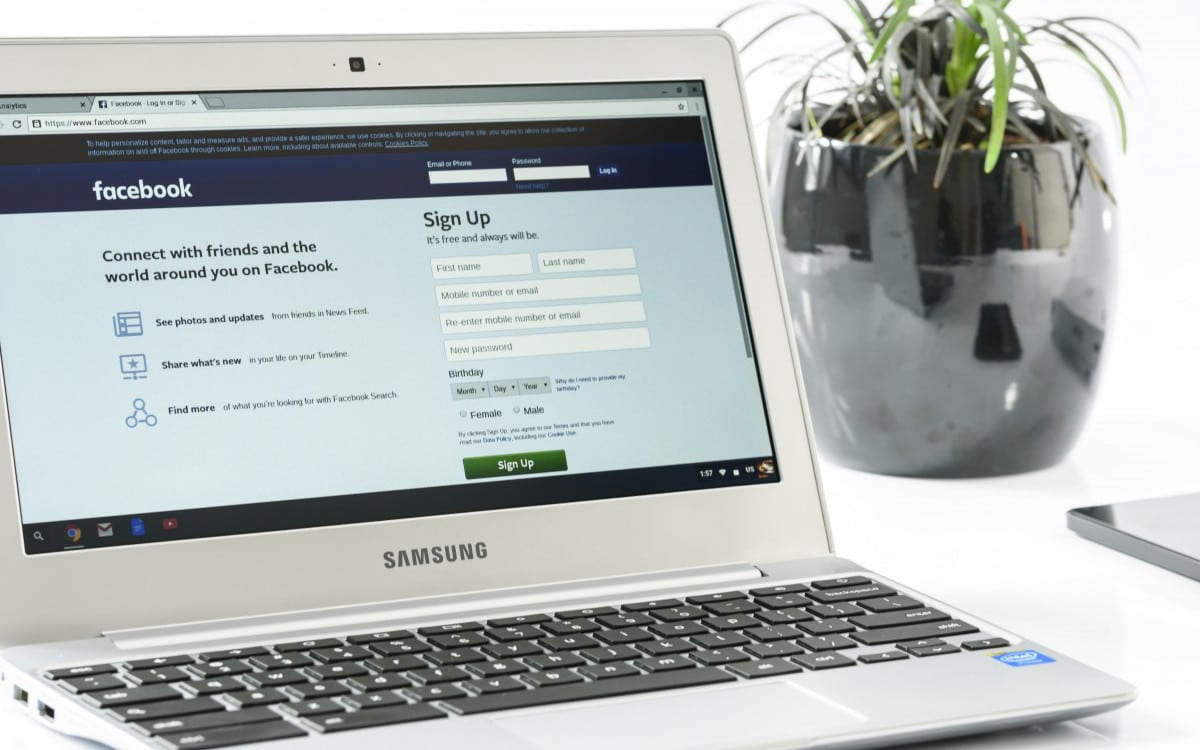
Facebook에서 이름을 변경하고 싶습니다 ? 소셜 네트워크는 첫 해에 사용자에게 현장을 자유롭게 떠난 후 가능한 변경의 수를 제한하기 위해 실명을 부여하도록 강력히 권장했습니다. 오늘 Facebook에서 설정 한 규칙은 비교적 유연합니다. 원하는 경우 60 일마다 한 번씩 이름을 변경할 수 있습니다. 민사 지위가 바뀌는 경우, 간단한 판타지에 의해 또는 의도적으로 누구나 쉽게 찾을 수 있기를 원한다면 매우 유용합니다.
수행 방법은 다음과 같습니다
PC에서 Facebook에서 이름을 변경하는 방법
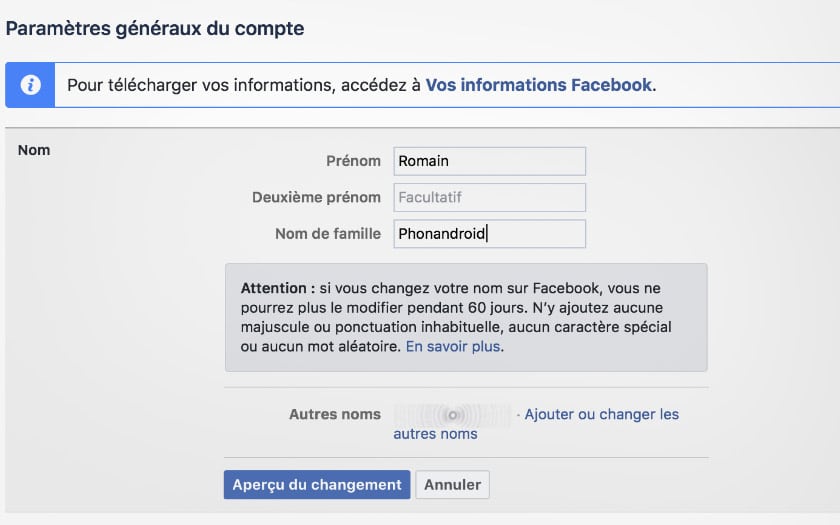
PC에서 Facebook에서 이름을 변경하려면 :
- 계정 설정의 오른쪽 섹션에 액세스하려면 여기를 클릭하십시오
- 새 성, 이름 및 두 번째 이름을 입력하십시오
- 당신은 당신이 만날 수있는 다른 이름을 추가 할 수 있습니다 (예 : 단계 이름, 닉네임 등)
- 클릭 개요를 변경하십시오
- 확인
새로운 Facebook 인터페이스의 도착은 아래 스크린 샷에서 볼 수 있듯이 절차가 변경되지 않습니다. 계정 매개 변수에 대한 액세스는 인터페이스의 오른쪽 상단에 항상 그렇듯이 찾을 수 있습니다.
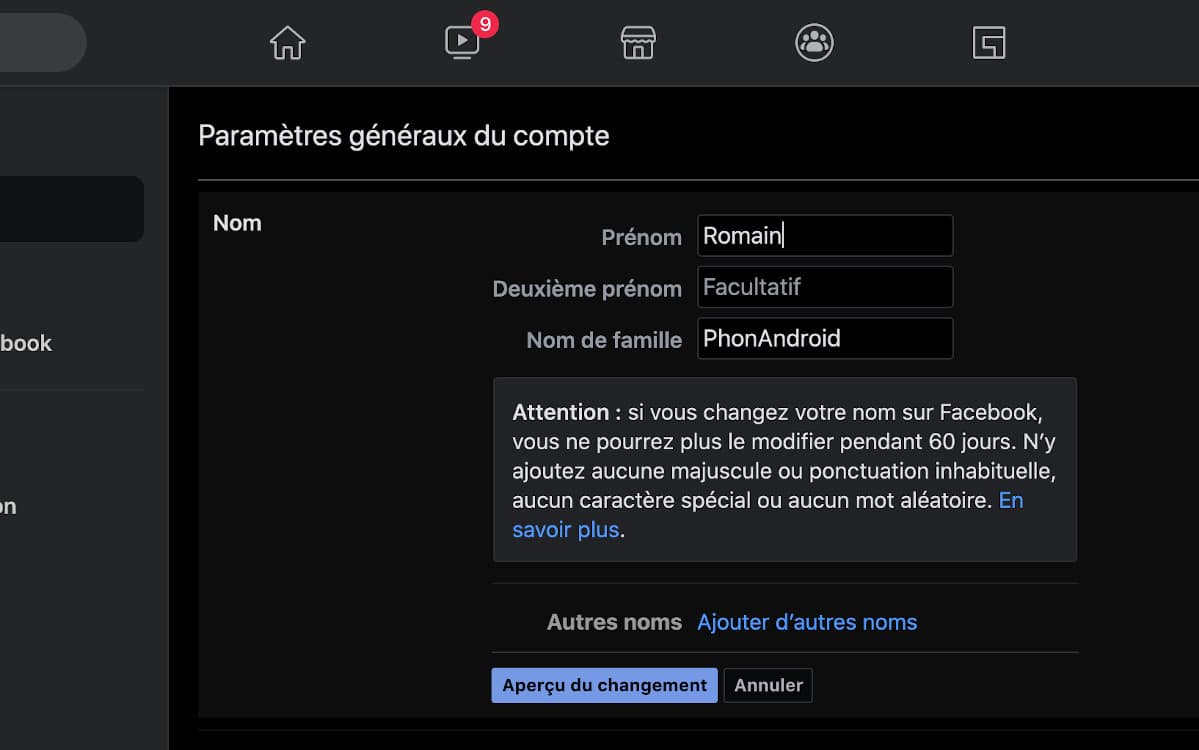
- 파란색 화살표에서 오른쪽 상단을 클릭하여 메뉴가 나타납니다
- 선택하다 매개 변수 및 기밀성
- 마지막으로 선택하십시오 설정 새 정보를 입력하는 동일한 페이지에 액세스하려면
Android 또는 iPhone 스마트 폰에서 Facebook에서 이름을 변경하는 방법
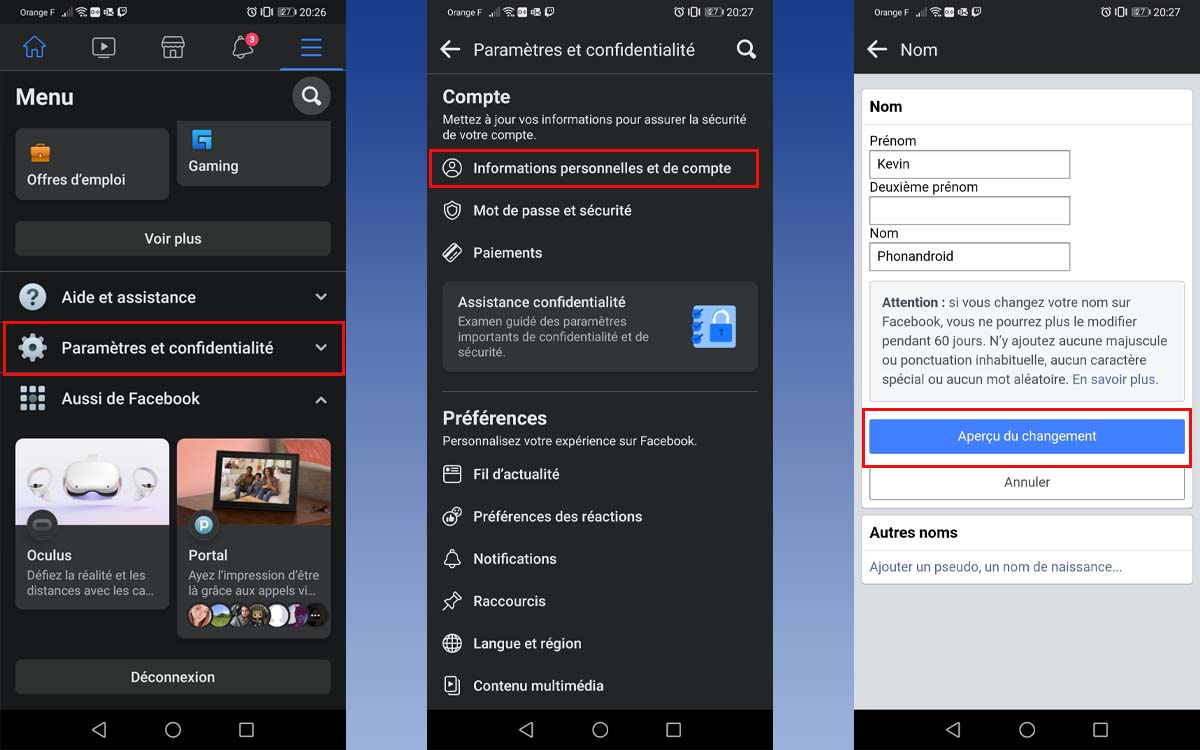
Android 또는 iPhone 스마트 폰에서 이름을 변경하려면 :
- 스마트 폰의 Facebook 앱을 엽니 다
- 버전에 따라 오른쪽 상단 또는 오른쪽 하단의 아이콘 ≡로 이동하십시오
- 아래로 스크롤하고 터치하십시오 설정 및 기밀 유지> 설정> 계정
- 여기 탭으로 이동하십시오 개인 및 계정 정보
- 이름을 터치 한 다음 변경하십시오
- 만지다 개요를 변경하십시오 그런 다음 변경 사항이 효과적으로 비밀번호로 유효성을 유지하십시오
Facebook에서 이름 변경 : 알아야 할 조건
선험적으로 Facebook에서 너무 환상적인 이름을 선택할 수 없습니다. 소셜 네트워크는 조건을 제공합니다. 따라서 이름에는 다음을 포함해서는 안됩니다
- 기호, 그림, 특이한 대문자, 이중 또는 구두점 문자
- 같은 언어에 속하지 않는 특수 문자
- 모든 종류의 제목 (예를 들어, 선험적으로“마스터”라고 불릴 수 없습니다)
- 이름 대신 단어 또는 표현
- 어떤 종류의 공격적이거나 명백한 말
물론,이 규칙은 특히 마지막 두 가지와 관련하여 다소 존경받습니다 (일부 단어 게임은 검열을 유쾌하게 통과합니다 …). 조건 하에서, Facebook은 또한 이름이 귀하의 신원 문서의 이름에 해당해야한다고 지정합니다. 그리고 공식적으로 다른 사람인 척하는 것을 금지했습니다. 다시 한 번, Facebook이 당신에게 신분 서류를 실제로 묻는 경우는 극히 드물다. 이것은 단순한 이름의 변화의 경우가 아닙니다.
모든 경우에 지원 서류에 대한 요청은 어떤 경우에도 법적으로 구속력이 없습니다 : 그리고 당신은 항상 옵션이 있습니다 – 심지어 성가신 것 – Facebook이 신원 정체성을 요구하는 경우 실제 신원을 밝히고 싶지 않은 경우 계정을 삭제해야합니다.
Facebook에서 몇 번이나 이름을 변경할 수 있습니까? ?
소셜 네트워크의 정체성을 설정하지 않기 위해 때때로 변경하고 싶습니다 ? 진행하는 가장 좋은 방법이 아닐 수도 있습니다. 일단 이름을 변경 한 후에는 후자에 오류가 포함되어 있어도, 더 이상 Facebook에게 60 일 동안 이름을 다시 변경하도록 요청할 수 없습니다. 이 규칙을 제외하고, 선험적으로, 이름을 무제한으로 변경할 수 있습니다.
- 공유 공유 ->
- 트위터
- 공유하다
- 친구 한테 보내
튜토리얼 : Facebook에서 이름을 변경하는 방법 ?
Facebook에서 각 사용자는 사용자 이름이 포함 된 프로필을 가지고 있으며 프로필을 만들 때 선택됩니다. 모든 사람의 요구에 적응하기 위해 플랫폼은 프로파일 이름을 수정하고 의사를 추가하고 사용자 이름을 변경하고 심지어 페이지에 다른 이름을 부여 할 것을 제안합니다. 그러나 이러한 변경 사항에는 Facebook 규칙이 적용됩니다.
Facebook에서 이름을 변경하는 이유 ?
몇 가지 이유가 페이스 북에서 그의 이름을 수정하고 싶을 수 있습니다
- 언어 변화
- 프로필을 만들 때 철자 부족
- 결혼 상태 또는 기업 이름의 변경
- 그의 프로필에 대한 액세스를 제한합니다
그러나 Facebook은 사용자에게 매일 사용하는 이름을 입력하도록 요청하고 변경을 요청할 때 신분 문서 사진도 필요합니다. 목표는 신원 도용 또는 사기로부터 다른 사용자를 보호하는 것입니다. 그러나 사용자는 Facebook에게 간단한 상자를 확인하여 보내기 30 일 후이 신원 문서의 사진을 파괴하도록 요청할 수 있습니다.
이름이 변경되면 60 일 동안 더 이상 변경할 수 없습니다.
사용자 이름을 수정할 수도 있습니다. 이것은 Facebook 프로필 URL의 끝에 나타나는 이름이며 검색 표시 줄에 사용될 수있는 이름이며 동종 이명 목록을 표시하지 않고 사용자를 찾을 수 있습니다.
스마트 폰이나 컴퓨터에서 Facebook에서 이름 변경
컴퓨터 나 스마트 폰에서 이름과 Facebook 사용자 이름을 변경할 수 있습니다
- Facebook 응용 프로그램 또는 웹 사이트를 엽니 다
- 컴퓨터의 오른쪽 상단 또는 스마트 폰의 3 개의 수직 막대에서 프로필 사진을 클릭하십시오
- 기어를 클릭하여 “매개 변수 및 기밀성”으로 이동 한 다음 두 번째로 매개 변수를여십시오
- “Espace 계정”에있는 “개인 정보”로 이동하십시오
- Facebook 계정을 선택하십시오
- “이름”을 클릭하십시오
- 새 이름 또는 사용자 이름을 입력하십시오
- 새 이름으로 프로필에 대한 개요를 보려면 “변경 사항 확인”을 누릅니다
- “변경 저장”을 클릭하여 유효성 검사
오류가 발생하면 항상 48 시간 동안 이전 이름으로 돌아갈 수 있습니다. 이 기간이 지나면 수정을 위해 60 일을 기다려야합니다.
프로필에 별명이나 다른 이름을 추가하십시오
Facebook에서는 프로필에 “다른 이름”을 추가 할 수 있습니다
- 컴퓨터의 Facebook 오른쪽 상단에있는 프로필 사진을 클릭하여 스마트 폰의 세 가지 수직 막대를 클릭하여 Facebook 프로필 표시
- “정보”섹션으로 이동하십시오
- “당신의 세부 사항”을 클릭하십시오
- “기타 이름”아래에서 “별명, 출생 이름 추가 …”를 클릭하십시오
- 원하는 이름 유형을 선택하십시오
- 다른 이름을 입력하십시오
- “프로필 표시”상자를 확인하면 프로필 이름 옆에 프로필 상단에 다른 이름이 표시됩니다. 그렇지 않으면 다른 이름은 “정보”섹션 및 연구 결과에만 나타납니다
- 마지막으로 변경 사항을 저장하십시오
Facebook 페이지의 이름을 변경하는 방법 ?
페이지 관리자 만 이름을 수정할 수 있습니다. 이렇게하려면 응용 프로그램이 아닌 Facebook 사이트로 이동해야합니다
- Facebook 페이지를 엽니 다
- 왼쪽의 “페이지에 대한 페이지”로 이동
- “General and Name”바로 아래에서 “modify”를 클릭하십시오
- 페이지의 주제를 충실히 반영하는 이름을 선택
- “변경 사항 요청”을 클릭하십시오
요청이 Facebook에서 검사되는 한 변경은 최대 3 일이 걸릴 수 있음을 주목하는 것이 중요합니다. 수정이 이루어지면 새로운 것을 요청하는 데 7 일이 걸립니다.

